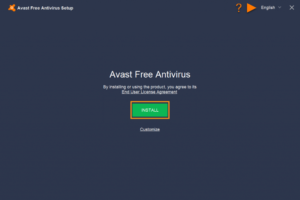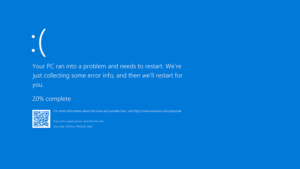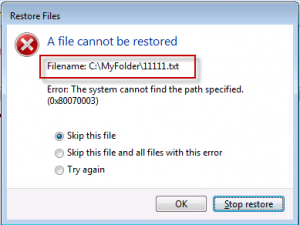Le mostraré cómo editar el registro y solucionar algunos problemas comunes. Estas simples soluciones pueden ser enormes para usted porque significa que puede saltarse el taller de reparación de computadoras y ahorrar dinero. Este es un artículo de lectura obligada, ¡así que prepárese para imprimir, copiar o tomar algunas notas!
¿Qué es el registro? Escuché que la mayoría lo llama colmena. Para mí, es un poco como una telaraña tridimensional. No quiero entrar en demasiados detalles sobre la arquitectura aquí. Imagínese que se trata de un conjunto complejo de rutas que toma su computadora para encontrar un archivo en particular. Con el tiempo, la estructura comienza a descomponerse por varias razones.
Enlaces rotos, callejones sin salida, archivos perdidos, la lista continúa. Cada software en su computadora tiene sus raíces en el registro. A medida que estas rutas se descomponen y se acumulan, su computadora busca archivos que «ya no existen en la ubicación especificada». Ahora está en el punto en el que necesita usar un programa de registro para recuperar la funcionalidad y acelerar su computadora. Yo uso y recomiendo Registry Fix y Registry Booster de UniBlue. Hay muchos programas buenos y algunos no tan buenos. Solo puedo dar fe de que los que conozco están a salvo y funcionan. No estoy aquí para desacreditar productos, así que solo diré esto, hay programas riesgosos y / o ineficaces, así que elija sabiamente. Si puede pensar en un producto en particular, investigue y vea lo que dicen los demás. Una vez que su registro esté limpio y funcionando correctamente, estará listo para modificarlo.
Mi primer consejo optimizará su rendimiento en Internet. Este consejo solo se aplica a conexiones de banda ancha y cable que se ejecutan en 2000, XP y versiones posteriores. No se mejorarán las conexiones del módem telefónico. La configuración predeterminada para el búfer de recepción en Windows es demasiado baja para Internet de alta velocidad actual. Windows usa el búfer de recepción para almacenar temporalmente los paquetes que recibe de Internet. Cuanto más rápida sea su conexión y mayor sea la latencia de su conexión, mayor debe ser el búfer de recepción. Para solucionar este problema, necesitamos modificar el valor en el registro.
*¡PARAR! Antes de continuar, establezca un punto de restauración del sistema. Observe de cerca ya que la edición incorrecta del registro puede evitar que su sistema se inicie. Para evitar confusiones, enumeraré los pasos línea por línea. Ahora editemos. Desde el escritorio, navegue hasta: Inicio Ejecutar Escriba regedit.exe y elija Aceptar
* SELEVADO Haga una copia de seguridad de su registro ahora haciendo clic en el archivo y luego exportar. Ponle un nombre y fecha y guárdalo en tu disco duro. Para restaurar la copia de seguridad, siga el mismo proceso, pero elija importar en lugar de exportar. Ahora continuemos. Crearemos una nueva clave de registro. Mire en el lado izquierdo y busque HKEY_LOCAL_MACHINE y selecciónelo, luego abra: Configuración del sistema CurrentControlSet Services Tcpip En la parte superior, elija: Editar nuevo valor DWORD. Cambie el nombre de la nueva clave de registro a TcpWindowSize. Para cambiar la configuración del registro, haga doble clic en la nueva clave de registro. Cambie la configuración base a decimal e ingrese el valor 64240 y haga clic en Aceptar, luego salga de regedit. Ahora deberá reiniciar para que el cambio surta efecto.
Mi siguiente consejo es para aquellos de ustedes que han reinstalado recientemente el sistema operativo Windows y ahora tienen un problema con el bloqueo numérico que se activa cuando se carga el sistema. Puede activar el bloqueo numérico en la BIOS y solo se encenderá en el teclado para apagarse cuando se cargue el sistema operativo. Para solucionar este problema, necesitamos modificar el registro. Incluso para aquellos de ustedes que leen esto y que no tienen este problema, es posible que quieran guardar esta información en algún lugar para referencia futura.
Vamos a ingresar al registro de la misma manera que lo hicimos antes, así que síguelo. Inicie Ejecutar Regedit.exe, ingrese al registro y abra las siguientes carpetas: HKEY_USER Panel de control Teclado En la carpeta del teclado, busque el valor de cadena llamado «InitialKeyboardIndicators» con un valor de 0, 1 o 2.? = Desactivado después de iniciar sesión, 1 = Desactivar bloqueo numérico y 2 = Activado después de iniciar sesión. El valor debe establecerse en 2 para que Bloq Num se habilite cuando se inicie el sistema operativo. Cambie el valor como la última vez si no es así.
Espero que esto te haya sido útil. Recherchez plus de conseils dans mon prochain article où je vais vous montrer comment créer un fichier batch MS-DOS et vous donner les commandes pour résoudre les problèmes de reconnaissance du lecteur de CD dans Windows, et corriger la mise à jour de Windows lorsqu’elle no funciona. ¡Buena suerte! Alan hohenbrink